¨ Formation-Assistance-Dépannage-Informatique > Astuce info > , Excel Parti 2 - Figer une plage
Figer une plage de référence
Date : 15/10/2012
Conseil : utiliser une feuille Excel pour faire les cas pratiques et mieux comprendre l’explication.
Figer la plage de référence permet tout simplement de figer votre calcul quand vous voudrez étirer cette formule ou la copier/coller.
Si vous étirer votre formule de Bas en haut, vous verrez que votre formule changera automatiquement de ligne de référence.
Exemple :
Vous avez sur la cellule B2 = 1+D2
Si vous étirez ou Copier/Coller (Ctrl + C ; Ctrl + V) cette formule sur B1 vous aurez = 1+ D1
Même chose vers le bas si vous étirez ou Copier/Coller (Ctrl + C ; Ctrl + V) cette formule sur B3 vous aurez = 1+D3
Maintenant si vous étirez votre formule de Gauche à Droite, vous verrez que votre formule changera également automatiquement de colonne de référence.
Exemple :
Toujours sur le même exemple B2 = 1+D2
Si vous étirez ou Copier/Coller (Ctrl + C ; Ctrl + V) cette formule sur A2 vous aurez = 1+ C2
Même chose vers le bas si vous étirez ou Copier/Coller (Ctrl + C ; Ctrl + V) cette formule sur C2 vous aurez = 1+E2
Vous pouvez également étirer ou Copier/Coller (Ctrl + C ; Ctrl + V) votre formule sur plusieurs ligne et/ ou plusieurs colonnes
Exemple :
Toujours sur le même exemple B2 = 1+D2
Vous étirez ou Copier/Coller (Ctrl + C ; Ctrl + V) cette formule sur B3, C2 et C3. Vous obtiendrez sur :
B3= 1+D3
C2= 1+E2
C3=1+ E3
ATTENTION : Nous somme dans le cas où vous utilisez l’étirement de formule ou le Copier/Coller.
Si vous Couper/Coller (Ctrl + X ; Ctrl + V) alors vous garder l’intégrité de référencement. Vous conservez la formule ainsi intacte.
Le Couper/Coller (Ctrl + X ; Ctrl + V) est très utile pour déplacer ses formules quand nous avons besoin de place. Mais pas pratique si c’est pour simplement copier une formule en gardant son intégrité de référencement.
Comment garder l’intégrité de référencement ?
Deux méthodes pour copier des formules sans casser l’intégrité de référencement.
La première méthode est pour des copie en petit nombre (1 ,2 copie)
Il suffit de rentré dans la barre formule qui possède la formule et de copier puis de rentrer dans la barre de formule concerné et de coller.
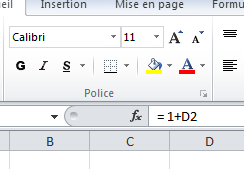
La deuxième méthode consiste à figer le référencement par des dollars ($)
Reprenons notre dernier exemple :
B2 = 1+D2
Pour figer le référencement, nous allons simplement rajouter un dollars ($) avant la lettre D et le chiffre 2 de D2.
B2= 1+$D$2
Maintenant votre formule est figée. Vous pouvez l’étirer, le Copier/Coller (Ctrl + C ; Ctrl + V) où bon vous semble, la formule restera toujours là même.
B3= 1+$D$2
C2= 1+$D$2
C3= 1+$D$2
Astuce : Pour vous simplifier la mise en place des dollars ($), vous pouvez simplement cliquer sur la cellule de référencement et appuyer sur la touche F4. Excel déposera tout simplement les dollars ($) à votre place.
Vous pourrez également figer qu’une partie du référencement. Figer la référence colonne ou la référence ligne selon vos besoin.
Exemple :
Pour B2=1+$D2 vous obtiendrez
B3= 1+$D3
C2= 1+$D2
C3= 1+$D3
Pour B2=1+D$2 vous aurez obtiendrez
B3= 1+D$2
C2= 1+E$2
C3= 1+E$2